萬盛學電腦網 >> 電腦基本常識 >> 無需重裝系統也能解決硬盤模式藍屏問題
無需重裝系統也能解決硬盤模式藍屏問題
第一步、在點擊開機菜單後,選擇菜單中的“運行”欄目。在運行欄目的輸入框內鍵入“regedit”,回車即可打開注冊表編輯器。

第二步、打開注冊表編輯器之後,進入“HKEY_LOCAL_MACHINE/System/CurrentControlSet/Services/Msahci”鍵值。在右邊窗口中雙擊名稱為“Start”的項目,會彈出一個對話框,將默認的參數由3更改為0。點擊“確定”並且保存之後,重新啟動電腦。
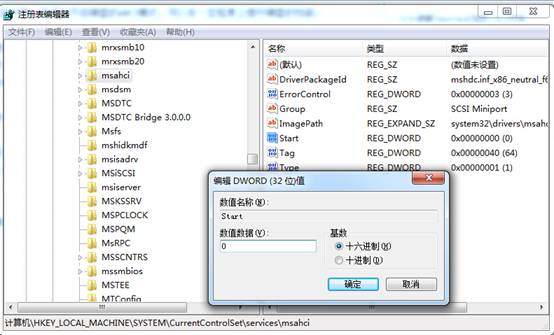
第三步、重啟電腦之後,進入BIOS,在“Integrated Peripherals”頁面中,將“SATA RAID/AHCI Mode”更改為“AHCI”(不同BIOS選項名稱會有細微差別)。

保存重啟,進入系統後系統會自動安裝AHCI的驅動程序。安裝好後系統會要求再次重啟,重啟之後,硬盤的AHCI模式就打開了。
硬盤在更改為AHCI模式之後,系統啟動的速度變化不大。不過在進行大文件拷貝時,速度由原來的60MB/S提升到了71MB/S,性能提升約20%。硬盤在Windwos7中的系統評分中,也由開始的5.9分提升到了6.5分。由此可見硬盤開啟AHCI之後,效果是不錯的。
- 上一頁:同步互聯網讓時間修改一勞永逸
- 下一頁:重裝xp系統後需要進行的優化操作
電腦基本常識排行
相關文章
copyright © 萬盛學電腦網 all rights reserved



